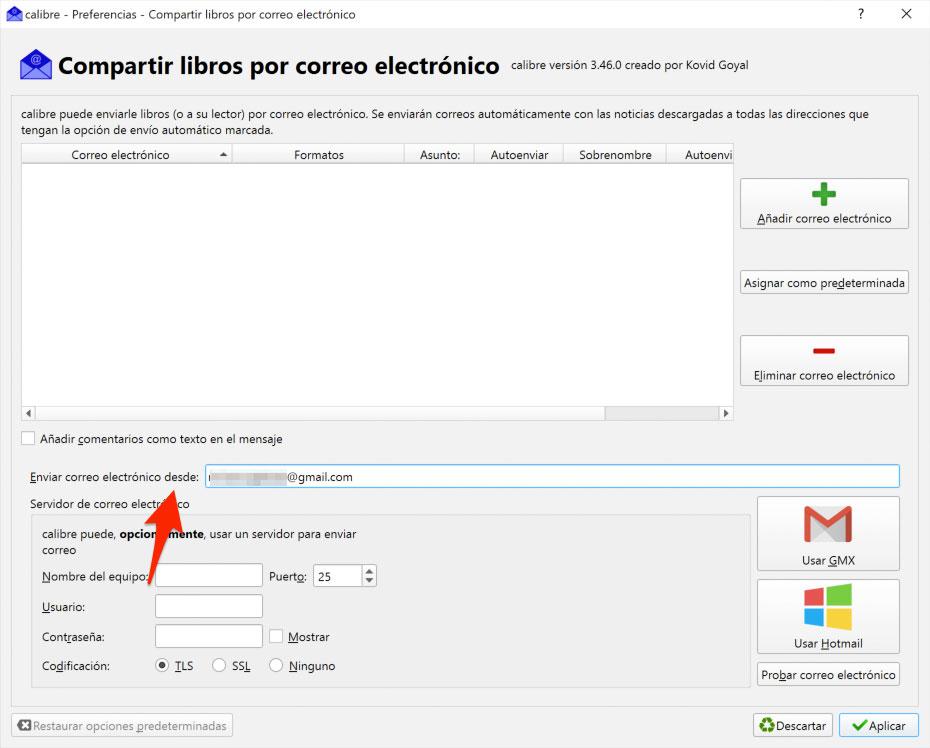Wir können EPUB auf dem Kindle nicht lesen. Es hängt nicht von uns ab, sondern davon, was der Hersteller entscheidet: Amazon-Lesegeräte sind nicht kompatibel mit das EPUB-Format der meisten Bücher, aber wir können es lösen, indem wir die Datei ändern, um sie später an den Leser zu senden. Wir erklären, wie wir ein EPUB auf dem Kindle lesen können, wenn Sie ausstehende Bücher, Handbücher oder andere Dokumente haben.
Welche Formate werden unterstützt

Der Amazon Kindle ist nicht mit allen E-Book-Formaten kompatibel. Tatsächlich ist Epub nicht kompatibel, was bei eBook-Benutzern am häufigsten vorkommt, wie wir bereits gesagt haben. AZW ist das von Amazon entwickelte Format und das ist in den elektronischen Büchern, die wir im Online-Shop selbst finden können, wenn wir sie direkt hier kaufen. Aber es ist nicht exklusiv für den Leser; es ist auch kompatibel mit Betriebssystemen wie z Windows, Android or iOS wenn wir die Anwendung installieren und zum Beispiel online lesen möchten.
Aber es ist nicht das einzige, das unterstützt, oder das einzige kompatible. Alle Amazon-Buchlesegeräte unterstützen die Formate AZW3, AZW, TXT, PDF, MOBI, HTML, DOC und DOCX, JPEG, GIF, BMP, PNG oder PRC. Wir bestehen darauf: EPUB ist nicht auf der Liste, obwohl die meisten spezialisierten Websites, einschließlich der Seite der Bibliotheken in ganz Spanien, ihre elektronischen Bücher in diesem Format anbieten. Deshalb werden wir erklären, wie man es umwandelt.
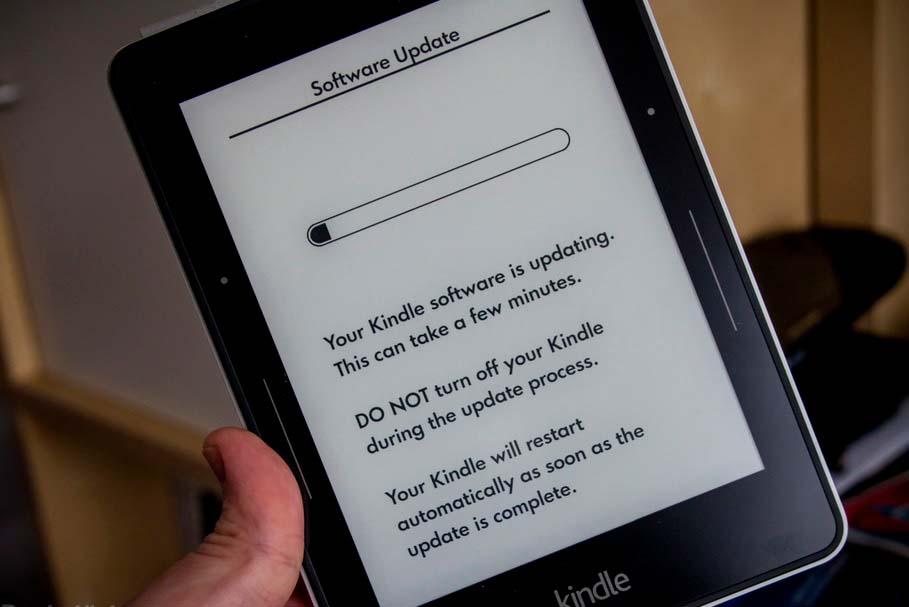
Einbiegen in
Die einzige Möglichkeit, EPUB-Bücher auf dem Kindle zu lesen, besteht darin, sie zu konvertieren. Zum Beispiel, wenn Sie ein Buch haben, das Sie von einer juristischen Website heruntergeladen haben … Ein Handbuch für ein Thema in dem Master-Studiengang, den Sie studieren, oder das Buch eines Freundes, das gerade selbst veröffentlicht wurde. In diesem Fall müssen wir Folgendes tun Konvertieren Sie das eBook-Format, damit Ihr Amazon Kindle-Buch kann es ohne probleme lesen. Dafür wird Calibre verwendet, eine kostenlose Software, die wir kostenlos auf unseren Computer herunterladen können und mit der wir Bücher konvertieren können.
Als erstes müssen wir auf die Calibre-Website gehen und das Programm für das Gerät herunterladen, das uns interessiert. Es ist kostenlos und kompatibel mit Windows, macOS bzw Linux, obwohl es auch eine gibt tragbare Version das erfordert keine Installation.
Installieren und konfigurieren Sie Calibre
Bei der Konfiguration von Calibre müssen wir auch die Daten zum Versenden von Büchern eingeben E-Mail, was es uns ermöglichen wird Senden Sie die EPUB-Dateien direkt per E-Mail an den Kindle Unabhängig davon, ob wir es per Kabel mit dem PC verbunden haben oder nicht. Wir werden dies während der Installation tun…
- Herunterladen die Anwendung von der Calibre-Website
- Wähle die Standorte für Bibliotheksbücher
- Zylinderkopfschrauben Weiter um mit der Installation fortzufahren
- Wählen Sie die Art von Gerät du hast
- Prüfen Sie die Amazon-Option zur Auswahl zwischen Kindle-Modellen
- Wähle die Kindle-Modell du hast
- Tippen Sie auf „Weiter“
- Sie sehen ein Fenster, in dem Sie Ihre E-Mails schreiben können
- Schreiben Sie Ihre Kindle-E-Mail und die E-Mail, von der sie gesendet werden sollen
- Schichtannahme
- Schließen Sie die Installation und Konfiguration mit „Fertig stellen“ ab
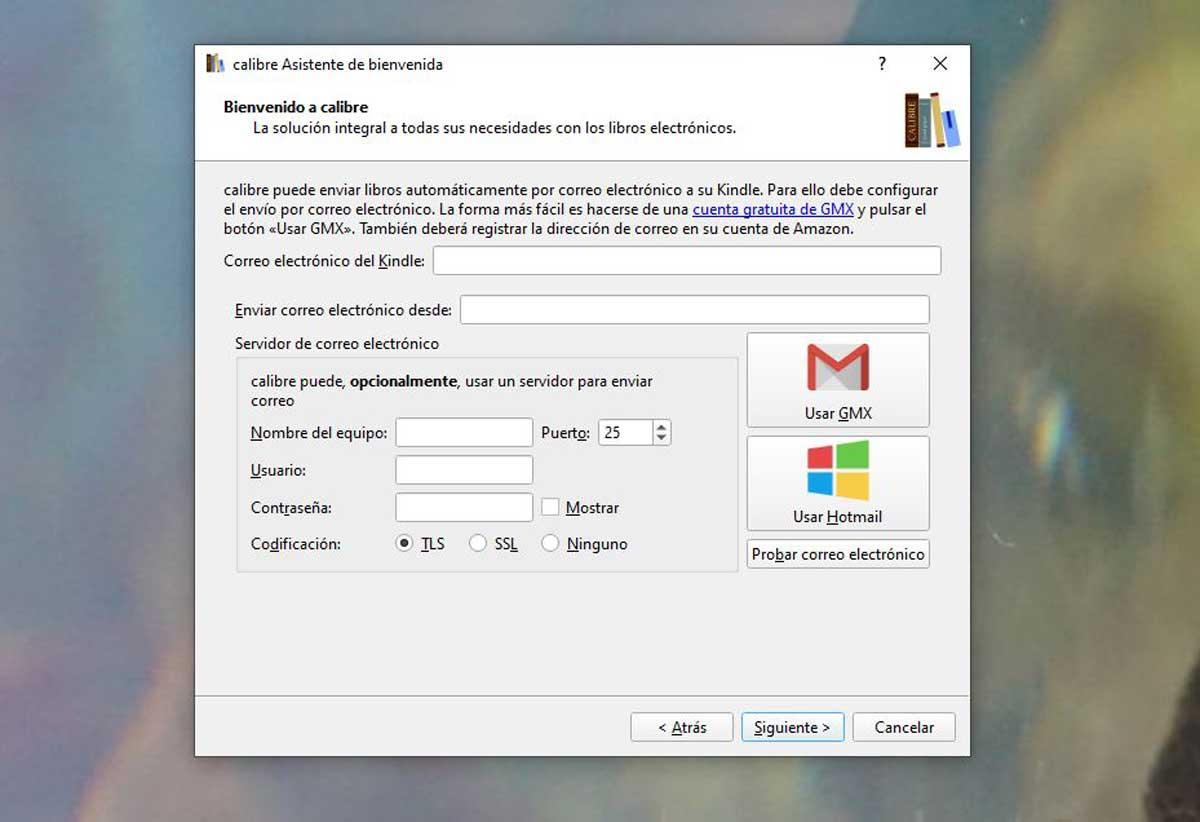
Format konvertieren
Sobald Wir haben es installiert und konfiguriert, den Bildschirm ist sehr einfach, wie Sie im Bild unten sehen können. Wir sehen eine obere Leiste mit Optionen und die erste ist „Bücher hinzufügen“. Von hier aus können wir nach jeder Datei auf unserem Computer suchen. Wählen Sie „Dateien aus einem einzelnen Ordner hinzufügen“ und wählen Sie die Datei aus, die Sie in ein anderes Format konvertieren möchten. Das EPUB, das Sie auf dem Kindle lesen möchten.
Nach der Auswahl wird es auf der Hauptseite angezeigt Caliber Bildschirm. Sie sehen Titel, Autor, Datum, Größe, Tags, Veröffentlichung … Gehen Sie zurück zum Menü auf der oberen Seite und tippen Sie auf „ Konvertieren ” mit dem zuvor ausgewählten Buch.
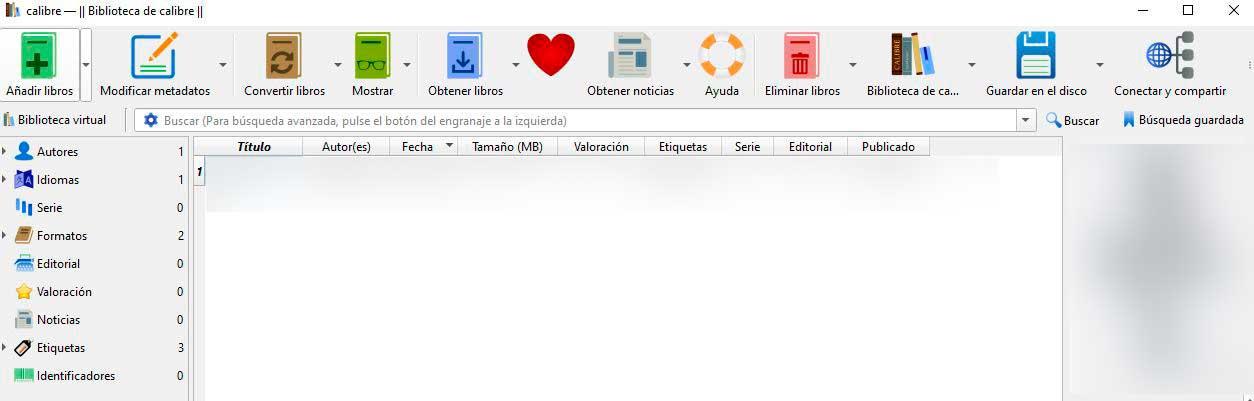
Nun öffnet sich ein neues Fenster mit allen Details der Datei. Sie sehen die Metadaten, das Erscheinungsbild usw. Aber was uns interessiert, steht ganz oben im Programm: Sie sehen links „Eingabeformat“ und rechts „Ausgabeformat“. Das Programm erkennt das EPUB automatisch und wir müssen sicherstellen, dass das Ausgabeformat ” MOBI “. Wenn Sie es haben, bestätigen Sie „OK“ am unteren Rand des Calibre-Fensters.
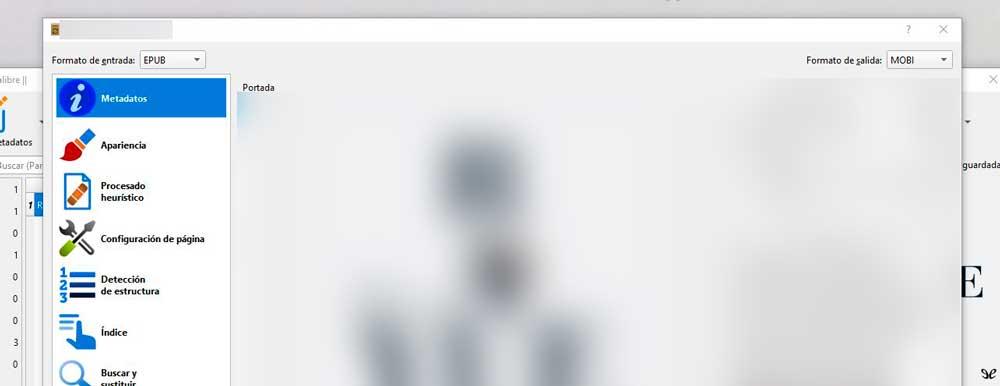
In der unteren Leiste des Programms sehen Sie, dass eine Aufgabe ansteht. Wann im Bild erscheint eine „0“, das Format wurde bereits korrekt konvertiert.
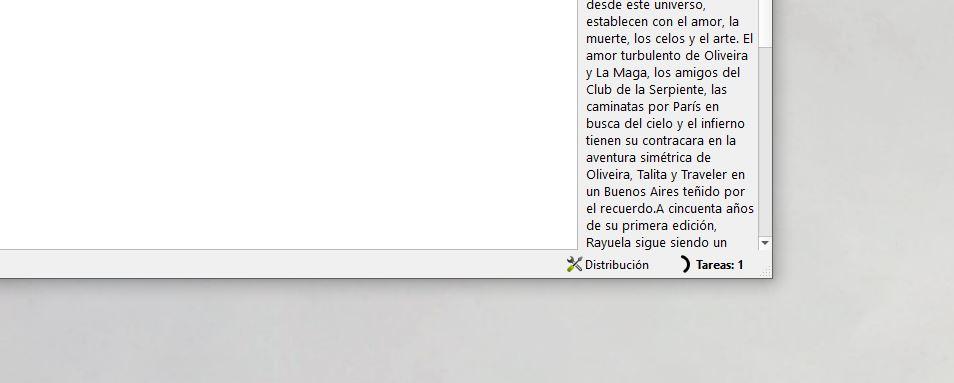
Jetzt müssen wir nur noch die Datei speichern oder versenden. Wir haben drei Möglichkeiten: Den Kindle per Kabel anschließen, direkt per Mail aus Calibre versenden oder die Datei auf dem Computer speichern, um sie auf den Kindle zu übertragen. Falls Sie es speichern möchten, tippen Sie einfach auf „Auf Festplatte speichern“. Tippen Sie auf das Dropdown-Symbol und wählen Sie „ Speichern Sie nur das MOBI-Format in einem Ordner “. Wählen Sie das Ziel aus und gehen Sie zum nächsten Abschnitt, um zu erfahren, wie Sie es teilen können.
An Kindle senden
Wir haben die Möglichkeit, das Buch zu versenden über Calibre selbst und es ist die bequemste Option, obwohl wir dies auch per E-Mail tun können, wenn wir das eBook zuvor in das gewünschte Format konvertiert haben und die Datei vorliegt.
Senden Sie eine E-Mail
Wenn Sie mit den obigen Schritten auf der Festplatte gespeichert haben, können wir das Buch per E-Mail an Ihren Kindle senden. Sie werden kein EPUB mehr haben, sondern eine MOBI-Datei, aber mit demselben Inhalt wie die vorherige, was uns technisch ermöglichen wird, EPUB auf Kindle zu lesen. Das erste, was wir tun müssen, ist natürlich Konfigurieren Sie den Amazon eReader aus unserem Profil auf der Website. Und es gibt Bedingungen: Wir können nur maximal 15 E-Mail-Adressen zugeordnet haben und die gesendete Datei darf nicht größer als 50 MB sein.
Zunächst müssen Sie Ihre E-Mail-Adresse autorisieren, von der wir später die E-Mail mit der angehängten Datei versenden.
- Öffne deine Amazon-Konto mit E-Mail und Passwort
- Gehen Sie zu „Konto und Listen“ und „Inhalte und Geräte verwalten“
- Tippen Sie auf "Einstellungen"
- Suchen Sie nach dem Abschnitt „ Konfiguration von persönlichen Dokumenten "
- Gehe zu " Liste autorisierter E-Mail-Adressen zum Versenden persönlicher Dokumente "
- Klicke auf " Fügen Sie eine neue autorisierte E-Mail-Adresse hinzu "
- Schreiben Sie die E-Mail-Adressen du willst (maximal 15)
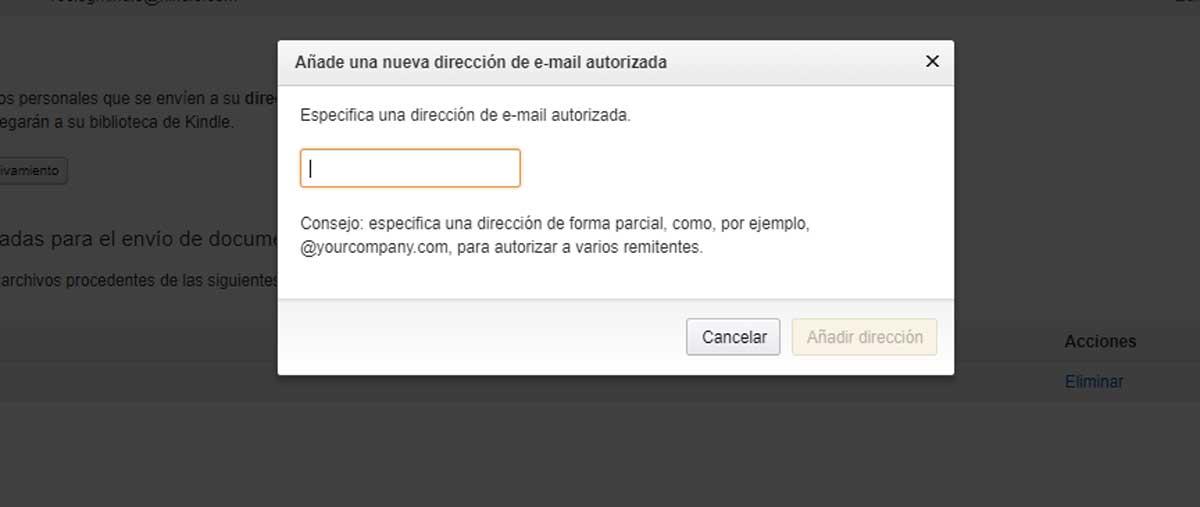 Geben Sie die Adressen ein, die Sie regelmäßig verwenden und wir werden unseren Kindle bereit haben, Dateien per E-Mail zu versenden. Wenn wir es haben, müssen wir nur unsere übliche E-Mail öffnen und das Buch per E-Mail an die Adresse unseres Kindle senden. Wenn wir uns nicht sicher sind, wie diese Adresse lautet, können wir sie unter „E-Mail-Einstellungen für Sendungen an den Kindle“ im Abschnitt „Persönliche Dokumente“ sehen, den wir mit den vorherigen Schritten erreicht haben.
Geben Sie die Adressen ein, die Sie regelmäßig verwenden und wir werden unseren Kindle bereit haben, Dateien per E-Mail zu versenden. Wenn wir es haben, müssen wir nur unsere übliche E-Mail öffnen und das Buch per E-Mail an die Adresse unseres Kindle senden. Wenn wir uns nicht sicher sind, wie diese Adresse lautet, können wir sie unter „E-Mail-Einstellungen für Sendungen an den Kindle“ im Abschnitt „Persönliche Dokumente“ sehen, den wir mit den vorherigen Schritten erreicht haben.
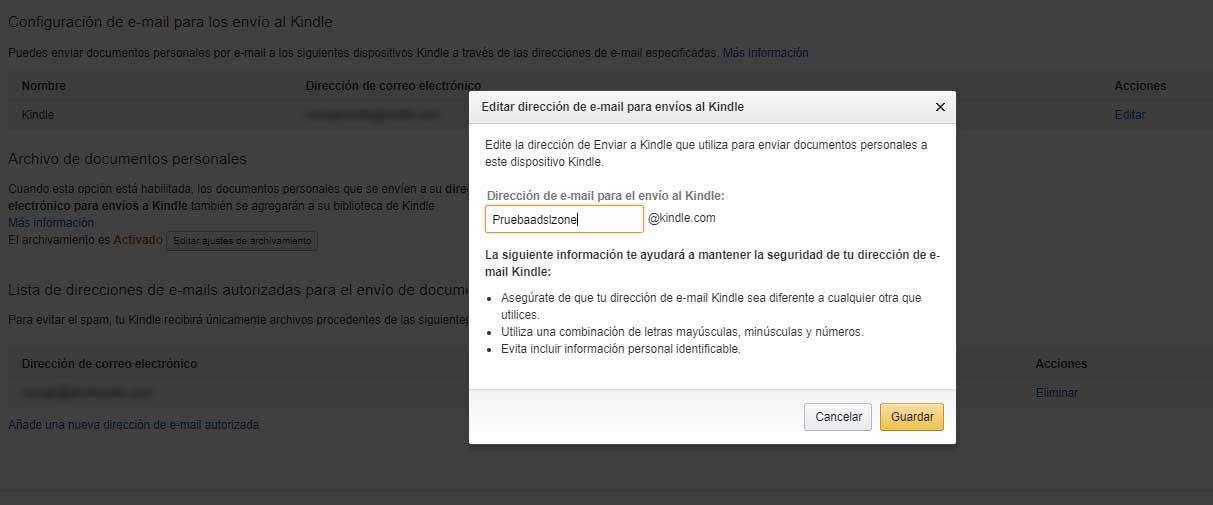
Aktualisieren und aktualisieren Sie das eBook und stellen Sie sicher, dass Sie mit dem Internet verbunden sind. Das neue Buch erscheint in Ihrer Bibliothek und Sie können es ganz normal lesen.
Von Kaliber
Sobald wir das Buch mit den obigen Schritten konvertiert haben, können wir es mit Calibre versenden. Wir können dies per Kabel oder per E-Mail tun.
- Tippen Sie auf " Verbinden und teilen "
- Wählen " E-Mail an… "
- Wählen Sie die Option „Empfänger auswählen“
- Prüfen " Empfänger hinzufügen "
- Geben Sie die E-Mail-Addresse , ein Spitzname und das Format des Geräts
- Schichtannahme
- Wähle den Empfänger aus
Sobald Sie dies getan haben, müssen Sie nur noch sicherstellen, dass der Kindle mit Ihrem Wi-Fi-Netzwerk verbunden und auf die neueste Version aktualisiert ist.